AceMoviには、動画をより魅力的にするために使用できる多くのフィルターがあります。
動画クリップにフィルター/オーバーレイを追加するには、左サイドバーの効果オプション![]() をクリックすることができます。プリセットからフィルターやオーバーレイを一つ選び、タイムラインの動画にドラッグします。
をクリックすることができます。プリセットからフィルターやオーバーレイを一つ選び、タイムラインの動画にドラッグします。
プロジェクトからフィルターやオーバーレイを削除するには、3つの方法があります。
まず、フィルターやオーバーレイをクリックして、ツールバーの削除アイコン を押す方法です。
2つ目は、タイムライン上でフィルター/オーバーレイを右クリックして、削除オプションを選択する方法です。
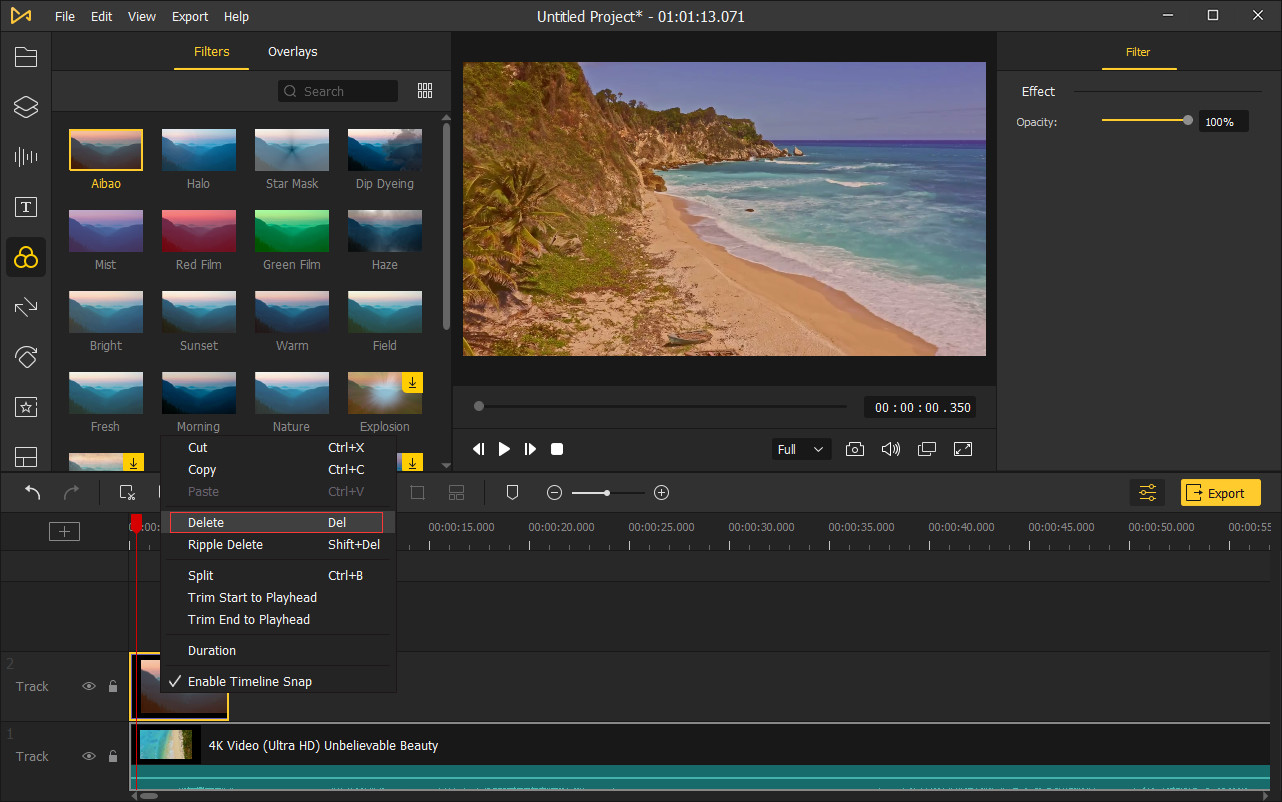
3つ目は、削除したいフィルター/オーバーレイをクリックし、キーボードの消去ボタンを押すことです。
フィルターやオーバーレイが適用されると、その長さはデフォルトで5秒になります。その時間を長くしたり短くしたりするには、タイムライン上でそのエッジをドラッグします。または、フィルタ/オーバーレイエフェクトを右クリックして、メニューから継続時間を選択します。好きなように効果の持続時間を入力します。
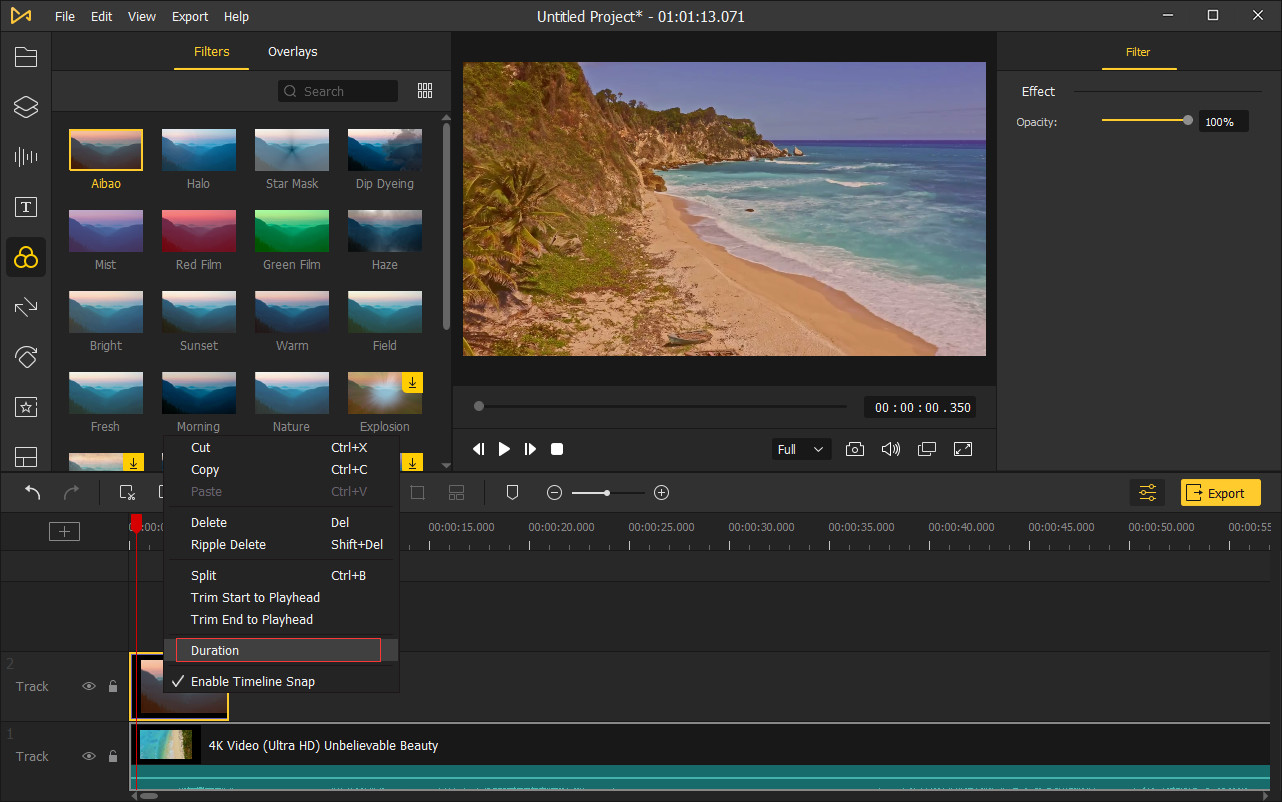
フィルター/オーバーレイ効果の不透明度をカスタマイズするには、タイムライン上でフィルターまたはオーバーレイをクリックし、プロパティアイコン![]() を押してください。画像タブで、スライダーを動かして、透明度を100から0に変更します。
を押してください。画像タブで、スライダーを動かして、透明度を100から0に変更します。
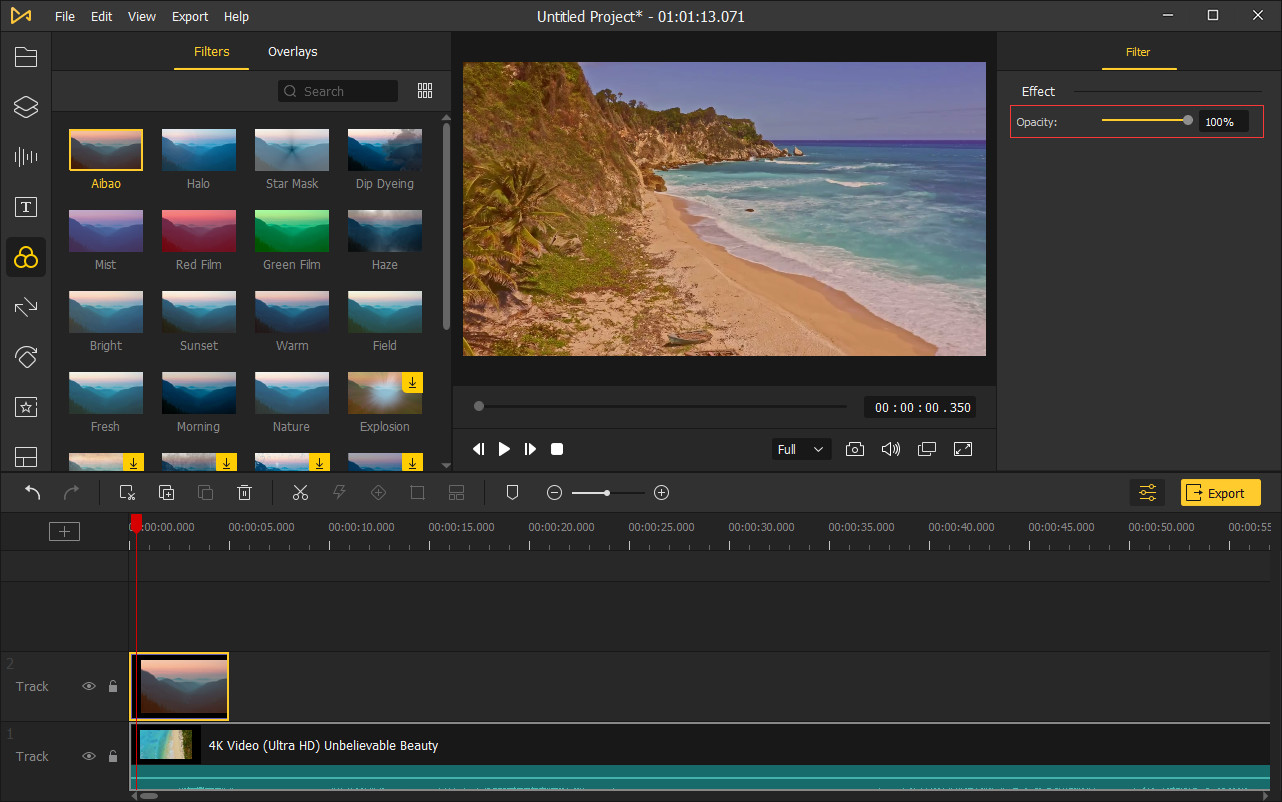
フィルター/オーバーレイ属性の編集ウィンドウでは、エフェクトの色を調整することも可能です。カラー]タブに切り替え、スライダーをドラッグして 明るさ、彩度、コントラスト、色相]を満足のいくまで調整します。